¿Cómo saber la IP del router?
El router es una herramienta fundamental para poder conectarnos a Internet. Es vital contar con un equipo que esté en buenas condiciones para tener la mejor velocidad, estabilidad y calidad. Por esto mismo, a veces necesitamos conocer más datos del dispositivo, como la dirección IP. Gracias a esta es posible acceder a su configuración avanzada para modificar diferentes parámetros.
Aunque de primeras pueda resultar complejo para algunos usuarios, lo cierto es que no esconde ningún misterio. Para ello, vamos a explicar cómo comprobar cuál es la dirección IP de nuestro router. Solamente hay que ver cómo se puede averiguar desde un ordenador Windows, que es hoy en día el sistema operativo más utilizado en equipos de escritorio. Sin embargo, un PC no es el único dispositivo que se puede usar, por ejemplo, también se puede desde un smartphone.
Ver la dirección IP del router en Windows
Hay que tener en cuenta que la mayoría de routers actuales tienen direcciones IP genéricas, como puede ser 192.168.1.1 o 168.192.168.0.1. Si no utiliza alguna de estas dos, lo normal es que sea del tipo 192.168.x.x. Ahora bien, a veces los usuarios buscan la manera de averiguar cuál es la dirección para poder acceder y llevar a cabo diferente acciones. Por ejemplo, se puede desde cambiar la contraseña del WiFi y mejorar la velocidad de la conexión hasta actualizar el router y crear una red de invitados. Y esto es solo el principio.
Para ver la dirección IP del router en Windows 10 y 11 es muy sencillo. Estamos ante el sistema operativo más utilizado a nivel de usuario en equipos de escritorio. Tenemos varias opciones para poder ver cuál es esa dirección. Por lo que solamente es necesario tener en cuenta cuáles son los pasos a seguir de cada una de las vías que hay disponibles dentro de este sistema operativo para ordenadores.
Windows PowerShell
Una opción muy sencilla es a través de Windows PowerShell. Para saber la dirección IP del router desde esta herramienta haremos lo siguiente:
- Entramos en Inicio y escribimos PowerShell.
- Luego, ejecutamos el comando ipconfig.
- Desde esta ventana, ya podremos ver una serie de datos relacionados con nuestra conexión.
- Uno de los puntos que podemos ver es el de Puerta de enlace predeterminada, es decir, nuestra dirección IP.
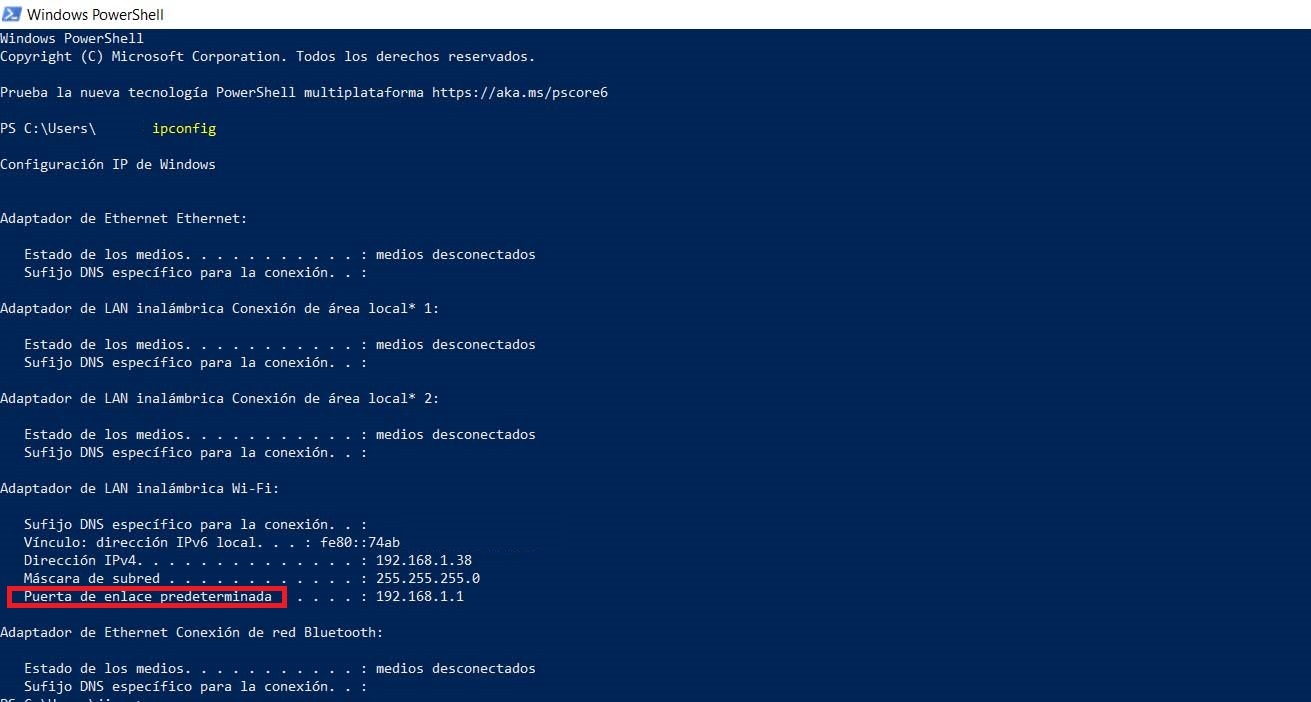
En nuestro ejemplo, la dirección IP del router es 192.168.1.1. Podría ser otra diferente, como hemos mencionado. Aunque, hay que tener claro que esta es la dirección que más se suele dar y con la que se puede entrar al panel de configuración de estos dispositivos.
Sin embargo, en caso de que fuera otra diferente, aparecería ahí ese valor. Simplemente, tendríamos que escribir esa dirección en la barra del navegador y acceder así al router. Así podremos realizar configuraciones en el router, mejorar la seguridad y optimizar el rendimiento para que la velocidad sea mejor.
Panel de control
También podemos ver la dirección IP de un router a través del Panel de control de Windows 10. Para ello vamos a seguir esta serie de pasos:
- Vamos a Inicio nuevamente, escribimos Panel de control y lo abrimos.
- Posteriormente, entramos en Redes e Internet, vamos al Centro de redes y recursos compartidos.
- Tenemos que pinchar al nombre de la red que aparece junto a Conexiones.
- Se abrirá otra ventana y aquí tenemos que darle a Detalles.
- Nos mostrará una serie de datos e información y el que nos interesa es el de Puerta de enlace predeterminada IPv4.
- Desde este menú, podremos ver cuál es esa dirección IP.
Símbolo del sistema
Otra forma de conocer cuál es la dirección IP del router, la puerta de enlace predeterminada para poder acceder y llevar a cabo cambios en la configuración, es el Símbolo del sistema. Para ello tenemos que hacer lo siguiente:
- Ir a Inicio, buscamos Símbolo del sistema y ejecutamos el comando ipconfig.
- Una vez aquí, nos mostrará una gran cantidad de información, aunque la que nos interesa realmente es la que indica la puerta de enlace predeterminada.
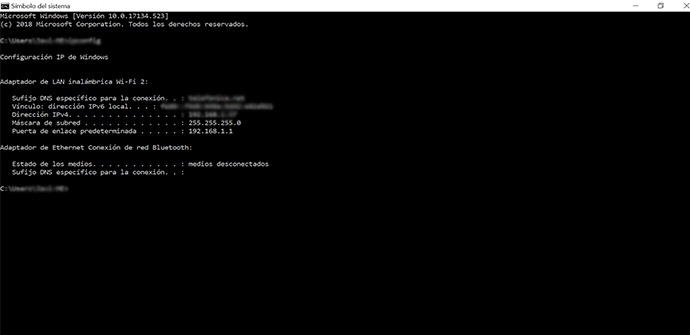
Como en los casos anteriores, podremos usar esta información para poder acceder al dispositivo y cambiar diferentes parámetros, poner una nueva contraseña o cualquier circunstancia que necesitemos. Es un proceso rápido y sencillo y además muy útil para mantener siempre el buen funcionamiento del aparato y no tener ningún tipo de problema.
Conocer la IP desde un móvil
No solo se puede recurrir a un PC Windows para ver la dirección del router, desde otros dispositivos también es posible, como es el ejemplo de los smartphones. En Android es relativamente sencillo conocer cuál es la IP de la conexión a la que estás conectado. Por lo que deberemos estar conectados a la red WiFi del router en cuestión. Una vez se cumpla este requisito, entonces será el momento de seguir estos pasos:
- Vamos a la app de Ajustes.
- Luego hay que pulsar sobre la pestaña de Redes e Internet o similar (este menú puede cambiar de nombre en función de la capa de personalización del móvil).
- Tocamos sobre el apartado WiFi.
- Ahora hay que pulsar sobre el icono de ajustes que aparece junto a la conexión WiFi a la que está conectado el teléfono.
- Dentro de este menú, habrá que buscar el campo de Puerta de enlace. En este caso no hay que fijarse en la dirección IP, ya que será la del propio dispositivo.

Esta serie de pasos pueden variar en función del smartphone, puesto que no todos los móviles Android tienen el mismo sistema operativo, dado que depende del fabricante. En cualquier caso, es un resumen general de los pasos que hay que seguir para comprobar la IP de la conexión a la que el teléfono está conectada.
La dirección IP de los routers por marca
Es posible que, en lugar de tener que buscar la puerta de enlace del router directamente desde el PC, te interese conocer cuáles son las direcciones de estos dispositivos según la marca. Para ello, es tan fácil como echar un vistazo al listado de las principales marcas de routers y las direcciones genéricas que usan para acceder a su panel de configuración:
- 3Com: 192.168.1.1
- Airlink: 192.168.1.250 o 192.168.1.1
- Airlive: 192.168.1.254
- Apple: 10.0.1.1
- Asus: 192.168.1.1
- Aztech: 192.168.1.1
- Belkin: 192.168.1.1
- Cisco: 192.168.1.1
- Dell: 192.168.1.1
- D-Link: 192.168.0.1
- Google: 192.168.86.0
- Huawei: 192.168.3.1
- Linksys: 192.168.1.1
- Microsoft: 192.168.2.1
- Motorola: 192.168.0.1
- Movistar: 192.168.1.1 o 192.168.0.1
- Netgear: 192.168.1.1
- Sitecom: 192.168.0.1
- Synology: 192.168.1.1
- Tenda: 192.168.0.1
- TP-Link: 192.168.1.1
- Ubiquiti: 192.168.1.1
- ZTE: 192.168.0.1
- Zyxel: 192.168.1.1
De esta manera, aunque siempre se tenga la alternativa de comprobar cuál es la puerta de enlace desde un PC o móvil, con este listado se tendrá una vía más rápida para conocer esta información y acceder sin inconvenientes a la configuración del router.
- Archivado en
- Conectividad


